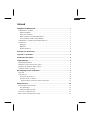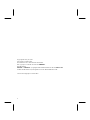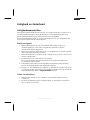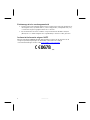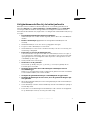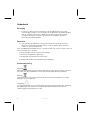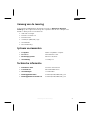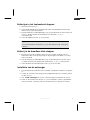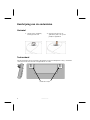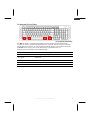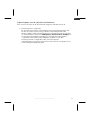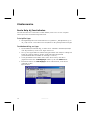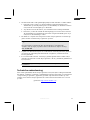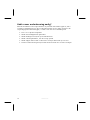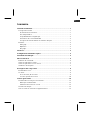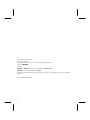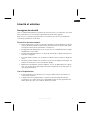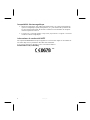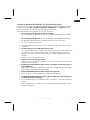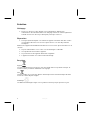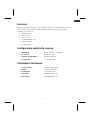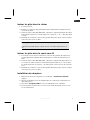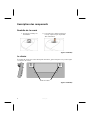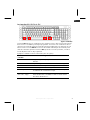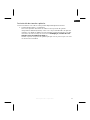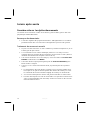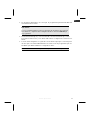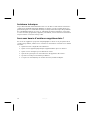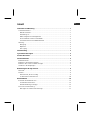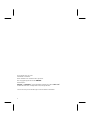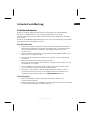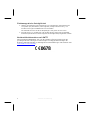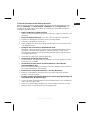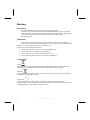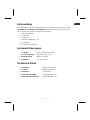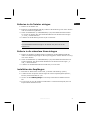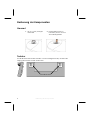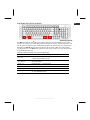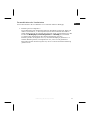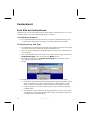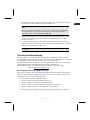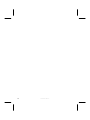Seite wird geladen ...
Seite wird geladen ...
Seite wird geladen ...
Seite wird geladen ...
Seite wird geladen ...
Seite wird geladen ...
Seite wird geladen ...
Seite wird geladen ...
Seite wird geladen ...
Seite wird geladen ...
Seite wird geladen ...
Seite wird geladen ...
Seite wird geladen ...
Seite wird geladen ...
Seite wird geladen ...
Seite wird geladen ...
Seite wird geladen ...
Seite wird geladen ...
Seite wird geladen ...
Seite wird geladen ...
Seite wird geladen ...
Seite wird geladen ...
Seite wird geladen ...
Seite wird geladen ...
Seite wird geladen ...
Seite wird geladen ...
Seite wird geladen ...
Seite wird geladen ...
Seite wird geladen ...
Seite wird geladen ...
Seite wird geladen ...
Seite wird geladen ...

NL
FR
DE
Inhalt
Sicherheit und Wartung ............................................................................... 1
Sicherheitshinweise .....................................................................................................1
Betriebssicherheit .....................................................................................................1
Aufstellungsort.........................................................................................................1
Elektromagnetische Verträglichkeit...........................................................................2
Konformitätsinformation nach R&TTE ......................................................................2
Sicherheitshinweise zum Batteriebetrieb ..................................................................3
Wartung......................................................................................................................4
Reinigung ................................................................................................................4
Reparatur .................................................................................................................4
Entsorgung ..............................................................................................................4
Lieferumfang................................................................................................ 5
Systemanforderungen .................................................................................. 5
Technische Daten ......................................................................................... 5
Inbetriebnahme ........................................................................................... 6
Bedienelemente ..........................................................................................................6
Batterien in die Tastatur einlegen ................................................................................7
Batterie in die schnurlose Maus einlegen .....................................................................7
Installation des Empfängers.........................................................................................7
Bedienung der Komponenten ...................................................................... 8
Mausrad......................................................................................................................8
Tastatur.......................................................................................................................8
Die Tasten Alt, Alt Gr und Strg .................................................................................9
Sondertasten und Funktionen ................................................................................10
Kundendienst ............................................................................................. 12
Erste Hilfe bei Fehlfunktionen ....................................................................................12
Grundsätzliche Hinweise........................................................................................12
Fehlerbehandlung und Tipps .................................................................................12
Technische Unterstützung.........................................................................................13
Benötigen Sie weitere Unterstützung? ...................................................................13

ii
Copyright © 2007, W 10/08
Alle Rechte vorbehalten.
Dieses Handbuch ist urheberrechtlich geschützt.
Das Copyright liegt bei der Firma MEDION®.
Warenzeichen:
MS-DOS
®
und Windows
®
sind eingetragene Warenzeichen der Fa. Microsoft
®
.
Andere Warenzeichen sind Eigentum ihrer jeweiligen Besitzer.
Technische und optische Änderungen sowie Druckfehler vorbehalten.

Sicherheit und Wartung
1
NL
FR
DE
Sicherheit und Wartung
Sicherheitshinweise
Bitte lesen Sie dieses Kapitel aufmerksam durch und befolgen Sie alle aufgeführten
Hinweise. So gewährleisten Sie einen zuverlässigen Betrieb und eine lange
Lebenserwartung Ihres Gerätes. Halten Sie diese Anleitung stets griffbereit in der Nähe
Ihres Gerätes.
Bewahren Sie die Bedienungsanleitung gut auf, um sie bei einer Veräußerung des Gerätes
dem neuen Besitzer weitergeben zu können.
Betriebssicherheit
• Machen Sie nach jeder Aktualisierung Ihrer Daten Sicherungskopien auf externe
Speichermedien (Disketten, CD-R). Die Geltendmachung von Schadensersatzan-
sprüchen für Datenverlust und dadurch entstandene Folgeschäden wird
ausgeschlossen.
• Dieses Produkt ist zum Betrieb an einem PC/AT-Computer (IBM-kompatibel) mit
USB Anschluss konzipiert worden.
• Beachten Sie die Sicherheitsvorschriften des Computers, an dem Sie die Geräte
anschließen.
• Öffnen Sie niemals die Gehäuse der Komponenten!
Dies könnte zu einem elektrischen Kurzschluss oder gar zu Feuer führen, was die
Beschädigung zur Folge hat.
• Lassen Sie Kinder nicht unbeaufsichtigt an elektrischen Geräten spielen. Kinder
können mögliche Gefahren nicht immer richtig erkennen.
• Ziehen Sie vor der Installation alle Stromkabel. Wird der Computer nicht vom
Stromnetz getrennt, kann dieses zu Beschädigungen führen. Entfernen und
verändern Sie Steckverbindungen nur im ausgeschalteten Zustand.
Aufstellungsort
• Stellen und betreiben Sie diese Geräte auf einer stabilen, ebenen und
vibrationsfreien Unterlage.
• Halten Sie die Geräte von Feuchtigkeit, Tropf- und Spritzwasser fern und vermeiden
Sie Staub, Hitze und direkte Sonneneinstrahlung.

Sicherheit und Wartung
2
Elektromagnetische Verträglichkeit
• Wahren Sie mindestens 50 cm Abstand von hochfrequenten und magnetischen
Störquellen (TV, Mobiltelefon, Infrarotgeräten, Lautsprecherboxen etc.), um
Funktionsstörungen und Datenverlust zu vermeiden.
Der Abstand zwischen Sender und Empfänger sollte größer als 50 cm sein.
• Beim Anschluss von zusätzlichen oder anderer Komponenten müssen die EMV-
Richtlinien (Richtlinien für elektromagnetische Verträglichkeit) eingehalten werden.
Konformitätsinformation nach R&TTE
Hiermit erklärt die MEDION AG, dass sich diese Geräte in Übereinstimmung mit den
grundlegenden Anforderungen und den übrigen einschlägigen Bestimmungen der
Richtlinie 1999/5/EG befinden. Vollständige Konformitätserklärungen sind erhältlich unter
www.medion.com/conformity
.

Sicherheit und Wartung
3
NL
FR
DE
Sicherheitshinweise zum Batteriebetrieb
Batterien können brennbare Stoffe enthalten. Bei unsachgemäßer Behandlung können
Batterien auslaufen, sich stark erhitzen, entzünden oder gar explodieren, was
Schäden für Ihr Gerät und ihre Gesundheit zur Folge haben könnte. Bitte befolgen Sie
unbedingt folgende Hinweise:
• Halten Sie Kinder von Batterien fern.
Sollten versehentlich Batterien verschluckt worden sein, melden Sie dies bitte sofort
Ihrem Arzt.
• Laden Sie niemals Batterien (es sei denn, dies ist ausdrücklich angegeben).
• Entladen Sie die Batterien niemals durch hohe Leistungsabgabe.
• Schließen Sie die Batterien niemals kurz.
• Setzen Sie Batterien niemals übermäßiger Wärme wie durch Sonnenschein, Feuer
oder dergleichen aus!
• Zerlegen oder verformen Sie die Batterien nicht.
Ihre Hände oder Finger könnten verletzt werden oder Batterieflüssigkeit könnte in
Ihre Augen oder auf Ihre Haut gelangen. Sollte dies passieren, spülen Sie die
entsprechenden Stellen mit einer großen Menge klaren Wassers und informieren
Sie umgehend Ihren Arzt.
• Vermeiden Sie starke Stöße und Erschütterungen.
• Vertauschen Sie niemals die Polarität.
Achten Sie darauf, dass die Pole Plus (+) und Minus (-) korrekt eingesetzt sind, um
Kurzschlüsse zu vermeiden.
• Vermischen Sie keine neuen und alten Batterien oder Batterien
unterschiedlichen Typs.
Dies könnte bei Ihrem Gerät zu Fehlfunktionen führen. Darüber hinaus würde sich
die schwächere Batterie zu stark entladen.
• Entfernen Sie verbrauchte Batterien sofort aus dem Gerät.
• Entfernen Sie die Batterien aus Ihrem Gerät, wenn dieses über einen längeren
Zeitraum nicht benutzt wird.
• Ersetzen Sie alle verbrauchten Batterien in einem Gerät gleichzeitig mit
neuen Batterien des gleichen Typs.
• Isolieren Sie die Kontakte der Batterien mit einem Klebestreifen, wenn Sie Batterien
lagern oder entsorgen wollen.
• Prüfen Sie vor dem Einlegen der Batterien, ob die Kontakte im Gerät und an den
Batterien sauber sind, und reinigen Sie sie gegebenenfalls.

Sicherheit und Wartung
4
Wartung
Reinigung
• Achten Sie darauf, dass die Geräte nicht verunreinigt werden.
Entfernen Sie vor der Reinigung der Geräte die Kabelverbindung zum Computer.
Reinigen Sie die Geräte und die weiteren Komponenten mit einem angefeuchteten
Tuch. Verwenden Sie keine Lösungsmittel, ätzende oder gasförmige
Reinigungsmittel.
Reparatur
• Überlassen Sie die Reparatur der Geräte nur einem autorisierten Servicepartner.
Bitte wenden Sie sich an Ihren Kundendienst, wenn Sie technische Probleme haben.
Ziehen Sie sofort den Netzstecker Ihres Computers und
wenden Sie sich an Ihren Kundendienst:
• wenn die Anschlüsse angeschmort oder beschädigt sind.
• wenn Flüssigkeit ins Geräteinnere gedrungen ist.
• wenn das Gerät nicht ordnungsgemäß funktioniert.
• wenn das Gerät gestürzt, bzw. das Gehäuse beschädigt ist.
Entsorgung
Gerät
Werfen Sie das Gerät am Ende seiner Lebenszeit keinesfalls in den normalen Hausmüll.
Erkundigen Sie sich nach Möglichkeiten einer umweltgerechten Entsorgung.
Batterien
Verbrauchte Batterien gehören nicht in den Hausmüll! Sie müssen bei einer Sammelstelle
für Altbatterien abgegeben werden.
Verpackung
Ihr Gerät befindet sich zum Schutz vor Transportschäden in einer Verpackung.
Verpackungen sind aus Materialien hergestellt, die umweltschonend entsorgt und einem
fachgerechten Recycling zugeführt werden können.

Lieferumfang
5
NL
FR
DE
Lieferumfang
Bitte überprüfen Sie die Vollständigkeit der Lieferung und benachrichtigen Sie uns bitte
innerhalb von 14 Tagen nach dem Kauf, falls die Lieferung nicht komplett ist. Mit
dem von Ihnen erworbenen Produkt haben Sie erhalten:
• USB-Funkempfänger
• Funktastatur
• Funk-Maus
• 4 Batterien (LR03/AAA, 1,5V)
• Garantiekarte
• Dieses Benutzerhandbuch
Systemanforderungen
• Computer PC/AT-kompatibler Computer
• Prozessorleistung ab Pentiumklasse 1 GHz
• Betriebssystem Windows
®
XP/Vista
®
• Anschlüsse 1 x USB Anschluss
Technische Daten
• Funk-Maus 5 Tasten mit Steuerrad
• Tastatur Mit Multimediatasten
• Anschlüsse 1 x USB Stecker
• Batteriebetrieb Maus 2 x R03/LR03/AAA, 1,5V
• Batteriebetrieb Tastatur 2 x R03/LR03/AAA, 1,5V

Inbetriebnahme
6
Inbetriebnahme
Bedienelemente
n Linke Maustaste
o Vorwärtsfunktion im Internet Explorer
p Zurückfunktion im Internet Explorer
q Rechte Maustaste
r Mausrad und -taste
s Batteriefach der Maus
t USB-Funkempfänger
u Batteriefach der Tastatur
q
o
p
r
t
u
n
s

Inbetriebnahme
7
NL
FR
DE
Batterien in die Tastatur einlegen
1. Drehen Sie die Tastatur um.
2. Entfernen Sie den Batteriefachdeckel, indem Sie die Abdeckung nach unten drücken
und sie in Pfeilrichtung abziehen.
3. Setzen Sie die Batterien (2 x R03/LR03/AAA, 1,5V) in das Batteriefach der Tastatur
ein. Achten Sie darauf, dass die Polarität der Batterien mit den Kennzeichnungen
„+“ und „-“ übereinstimmen.
4. Schieben Sie die Abdeckung erneut auf, bis sie einrastet.
Hinweis
Leuchtet die Batteriestatusanzeige an der Tastatur auf, tauschen Sie die
Batterien aus.
Batterie in die schnurlose Maus einlegen
1. Drehen Sie die Maus auf die Rückseite und entfernen Sie den Batteriefachdeckel
indem Sie mit dem Fingernagel in die Aussparung gehen und den Deckel vorsichtig
nach oben drücken.
2. Setzen Sie die Batterien (2 x R03/LR03/AAA, 1,5V) in das Batteriefach der Maus ein.
Achten Sie darauf, dass die Polarität der Batterien mit den Kennzeichnungen „+“
und „-“ übereinstimmen.
3. Schieben Sie den Batteriefachdeckel wieder auf, bis er einrastet.
Installation des Empfängers
1. Beachten Sie die Hinweise im Abschnitt „Sicherheit und Wartung“ (Seite 1).
2. Schalten Sie den Computer und alle angeschlossenen Peripheriegeräte (Monitor,
Drucker, externes Modem etc.) ein.
3. Stecken Sie den USB Empfänger in eine entsprechende freie USB Buchse Ihres
PCs.
4. Positionieren Sie nun die Tastatur und die Maus so auf Ihren Arbeitsplatz, dass Sie
bequem damit arbeiten können.

Bedienung der Komponenten
8
Bedienung der Komponenten
Mausrad
1. Um zu scrollen, bewegen
sie das Rad.
2. Um das Rad als Taste zu
benutzten, klicken sie wie in
der Grafik abgebildet.
Tastatur
Auf der Rückseite der Tastatur befinden sich zwei ausklappbare Füße, mit denen die
Neigung der Tastatur verstellt werden kann.
verstellbare Füße

Bedienung der Komponenten
9
NL
FR
DE
Die Tasten Alt, Alt Gr und Strg
(Abbildung ähnlich)
Die Alt-Taste führt in Verbindung mit anderen Tasten bestimmte Funktionen aus. Diese
Funktionen werden vom jeweiligen Programm bestimmt. Um eine Tastenkombination mit
der Alt-Taste einzugeben halten Sie die Alt-Taste gedrückt, während Sie eine andere Taste
betätigen. Die Alt Gr-Taste funktioniert ähnlich der Alt-Taste, wählt jedoch bestimmte
Sonderzeichen aus. Die Strg-Taste (Steuerung oder Control) führt, wie auch die Alt-Taste,
Programmfunktionen aus.
Nützliche Tastenkombinationen (softwareabhängig) :
Kombination Funktion und Beschreibung
Alt + F4
Beendet in der Regel das ausgewählte Programm oder
schließt das geöffnete Fenster.
Alt + Druck
Kopiert das Bild des aktuell gewählten Fensters in die
Zwischenablage.
Alt Gr + ß Der Backslash ( \ ) wird erzeugt.
Alt Gr + E Das Eurosymbol (€) wird erzeugt.
Alt Gr + Q Das für E-Mails benötigte @ (sprich: ätt) wird erzeugt.
Strg + Alt + Entf
Taskmanager / Warmstart wird erzeugt
(je nach Betriebssystem).

Bedienung der Komponenten
10
Sondertasten und Funktionen
(Abbildung ähnlich)
Diese Tasten haben Sonderfunktionen, die Sie der nachfolgenden Tabelle entnehmen
können.
Symbol Funktion
Standby – schaltet Ihren PC in den Standby Modus.
Startseite – ruft eine von Ihrem Computerhersteller bereitgestellte
Homepage oder eine von Ihnen festgelegte Internetseite auf.
E-Mail – öffnet Ihr Standard E-Mail Programm.
Favoriten – ruft die Liste Ihrer Favoriten, d.h. Verknüpfungen zu von
Ihnen festgelegten Webseiten auf.
Rechner – öffnet den mit Ihrem Betriebssystem standardmäßig
ausgelieferten Rechner.
Arbeitsplatz – öffnet Ihren Arbeitsplatz.
Mediaplayer – öffnet den Windows
®
Mediaplayer
Mute - schaltet die Lautstärkeausgabe ein/aus.
Lauter - erhöht die Ausgabelautstärke.
Leiser - verringert die Ausgabelautstärke.
Wiedergabe / Pause – startet die Audio bzw. Video Wiedergabe.
Drücken Sie ein zweites Mal auf diese Taste, aktivieren Sie die
Pausenfunktion.
Stopp – stoppt bzw. beendet die Audio oder Video Wiedergabe.

Bedienung der Komponenten
11
NL
FR
DE
Besonderheiten der Sondertasten
Die korrekte Funktion der Sondertasten ist von mehreren Faktoren abhängig:
• Betriebssystem / Konfiguration
Die Sondertasten rufen bestimmte Funktionen des Betriebssystems auf. Diese sind
leider nicht einheitlich, so dass beispielsweise ein Aufruf unter Windows
®
ME ein
anders Ergebnis bringt als unter Windows
®
XP. Dies macht sich hauptsächlich in den
Funktionen Mediaplayer, Steuerungstasten und Standby etc. bemerkbar.
So funktionieren beispielsweise die Steuerungstasten bei manchen
Betriebssystemen / Konfigurationen nur, wenn der Mediaplayer gestartet ist - in
anderen Betriebssystemen / Konfigurationen nur, wenn er nicht gestartet ist.
Bitte prüfen Sie dies bei Ihrem System aus, da wir so keinen einheitliche Anleitung
geben können.

Kundendienst
12
Kundendienst
Erste Hilfe bei Fehlfunktionen
Fehlfunktionen können manchmal banale Ursachen haben, zuweilen aber auch von recht
komplexer Natur sein und eine aufwendige Analyse erfordern.
Grundsätzliche Hinweise
• Das regelmäßige Ausführen der Windows
®
Programme „Defragmentierung“ und
„Scandisk“ kann Fehlerquellen beseitigen sowie die Systemleistung erhöhen.
Fehlerbehandlung und Tipps
• Sind die Batterien eventuell falsch eingelegt oder aufgebraucht? Überprüfen Sie die
Polarität und tauschen Sie diese ggf. gegen neue Batterien aus.
• Wenn Sie auf einer Oberfläche aus Metall arbeiten, benutzen Sie zur Abschirmung
eine Unterlage.
• Wenn die Laufwerkstasten nicht funktionieren sollten, starten Sie ggf. zunächst die
Medienwiedergabe indem Sie auf die Taste Media drücken.
• Kann das CD-Laufwerk über die Medienwiedergabe nicht gesteuert werden,
muss die ggf. eingestellt werden.
Beispiel:
• Wird die Audio-CD ohne Ton abgespielt, kann das mehrere Ursachen haben:
• Eventuell ist die Lautstärke für die CD-Wiedergabe zu gering eingestellt. Machen
Sie einen Doppelklick auf das Lautsprechersymbol in der Taskleiste, um den
Mixer zu starten und überprüfen Sie die Lautstärkeeinstellung für CD-Audio.
• Legen Sie die CD in ein anderes CD-Laufwerk ein, falls Sie mehrere Laufwerke
installiert haben.
• Das Laufwerk, in das Sie die Audio-CD eingelegt haben, ist intern nicht mit der
Soundkarte (evtl. Motherboard) verbunden. Folgen Sie der Anleitung Ihres PCs
und überprüfen Sie die Verbindung.

Kundendienst
13
NL
FR
DE
• Der Windows-Rechner kann nicht gestartet werden. Das Programm ist eventuell
deinstalliert worden. Installieren Sie das Programm neu.
Tipp
Wenn Sie ein anderes Rechenprogramm als den mit Windows
®
mitgelieferten
Rechner aufrufen wollen, kopieren Sie diesen in das Windowsverzeichnis
und überschreiben die dort befindliche calc.exe.
• Statt des Internet-Explorers wird der Internet-Verbindungsassistent gestartet. Sie
müssen zuerst eine Verbindung zum Internet konfiguriert haben, um diese
Funktion zu nutzen.
• Es wird ein anderes Internet- oder E-Mail-Programm gestartet, als das welches
üblicherweise genutzt wird. Die Tastatur startet die Programme die als „Standard“
definiert sind. Überprüfen Sie dies unter:
Start Ö Einstellungen Ö Systemsteuerung Ö Internetoptionen Ö
Programme
Technische Unterstützung
Dieses Produkt ist in unseren Testlabors ausgiebig und erfolgreich mit einer Vielzahl
unterschiedlicher Geräte getestet worden. Es ist jedoch üblich, dass die Treiber von Zeit zu
Zeit aktualisiert werden. Dies kommt daher, dass sich z.B. eventuelle
Kompatibilitätsprobleme zu anderen, noch nicht getesteten Komponenten (Programme,
Geräte) ergeben haben. Auf folgender Adresse im Internet finden Sie
Treiberaktualisierungen sowie die neuesten Informationen zu Ihrem Produkt:
Internet: http://www.medion.com
Benötigen Sie weitere Unterstützung?
Wenn die Vorschläge in den vorangegangenen Abschnitten ihr Problem nicht behoben
haben, nehmen Sie bitte Kontakt mit uns auf. Sie würden uns sehr helfen, wenn Sie uns
folgende Informationen zur Verfügung stellen:
• Wie sieht Ihre Rechnerkonfiguration aus?
• Was für zusätzliche Peripheriegeräte nutzen Sie?
• Welche Meldungen erscheinen auf dem Bildschirm?
• Welche Software wurde beim Auftreten des Fehlers verwendet?
• Welche Schritte haben Sie zur Lösung bereits unternommen?
• Wenn Sie bereits eine Kundennummer erhalten haben, teilen Sie uns diese mit.

Kundendienst
14
-
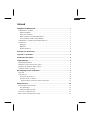 1
1
-
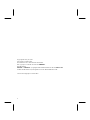 2
2
-
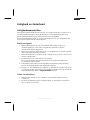 3
3
-
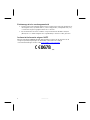 4
4
-
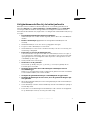 5
5
-
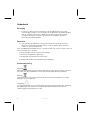 6
6
-
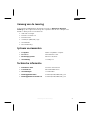 7
7
-
 8
8
-
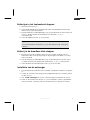 9
9
-
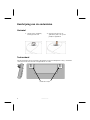 10
10
-
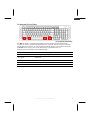 11
11
-
 12
12
-
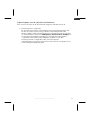 13
13
-
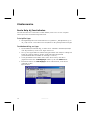 14
14
-
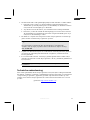 15
15
-
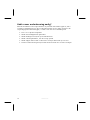 16
16
-
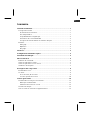 17
17
-
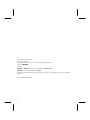 18
18
-
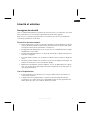 19
19
-
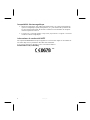 20
20
-
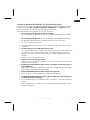 21
21
-
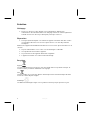 22
22
-
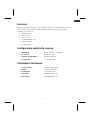 23
23
-
 24
24
-
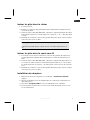 25
25
-
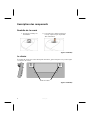 26
26
-
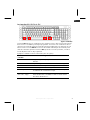 27
27
-
 28
28
-
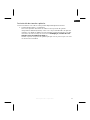 29
29
-
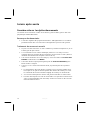 30
30
-
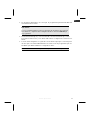 31
31
-
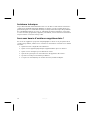 32
32
-
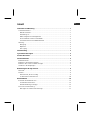 33
33
-
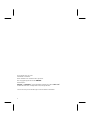 34
34
-
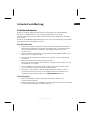 35
35
-
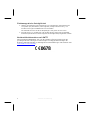 36
36
-
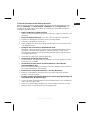 37
37
-
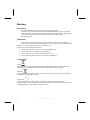 38
38
-
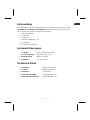 39
39
-
 40
40
-
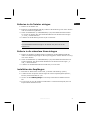 41
41
-
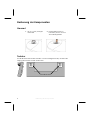 42
42
-
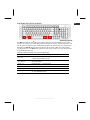 43
43
-
 44
44
-
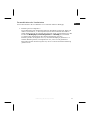 45
45
-
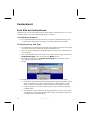 46
46
-
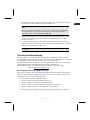 47
47
-
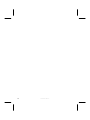 48
48
Medion LIFE E81001 MD 85750 Benutzerhandbuch
- Typ
- Benutzerhandbuch
- Dieses Handbuch eignet sich auch für
in anderen Sprachen
- français: Medion LIFE E81001 MD 85750 Manuel utilisateur
- Nederlands: Medion LIFE E81001 MD 85750 Handleiding
Verwandte Artikel
Andere Dokumente
-
SPEEDLINK Empera Quick Installation Guide
-
SPEEDLINK SL-6492-BK Installationsanleitung
-
Fujitsu AMILO DESKTOP SI 3535 Bedienungsanleitung
-
Belkin F8E858-BNDL Benutzerhandbuch
-
Kensington Pro Fit Bedienungsanleitung
-
Lexibook CU50 Bedienungsanleitung
-
SPEEDLINK SCION Installationsanleitung
-
MS-Tech LT-450 Datenblatt
-
Silvercrest STMS 2219 A1 User Manual And Service Information